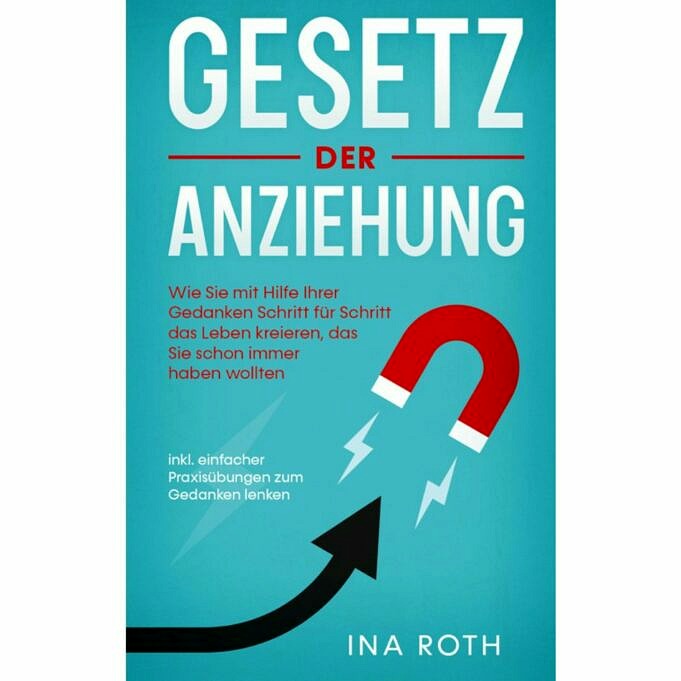Audio mit Hintergrundrauschen ist ärgerlich. Wenn Ihre Podcasts laut sind, werden sie von den Hörern ignoriert. Es ist ein häufiges Problem bei den meisten Amateuren. Aus diesem Grund werden die Leute Sie oder Ihren Podcast nicht ernst nehmen.
Professionelle Podcasts sind sauber – keine unangenehmen Hintergründe. Audio klingt aufgrund der für die Aufnahme verwendeten Geräte hervorragend. Geräte allein können jedoch keine Klangklarheit bringen. Es gibt verschiedene Techniken, mit denen Sie alle Audio-Geräusche anwenden und reduzieren können.
Es ist jetzt sogar einfach, das Rauschen nach der Aufnahme zu beseitigen. Dank Kühnheit. Audacity entfernt Hintergrundgeräusche. Jetzt müssen Sie Ihre Songs nicht mehr mit allen Hintergrundgeräuschen teilen. Bearbeite es.
In diesem Artikel wird daher erläutert, wie Hintergrundgeräusche in Audacity entfernt werden können. Bevor wir jedoch über die Methoden sprechen, müssen Sie unbedingt lernen, wie Hintergrundgeräusche bei der Aufnahme verringert werden können.
Rauschen Vor Der Aufnahme Reduzieren
Vorbeugen ist weitaus besser als heilen. Wenn Sie das Rauschen in Ihrem Aufnahmebereich minimieren können, können Sie Ihre Songs problemlos bearbeiten. Verwenden Sie die folgenden Techniken, um alle Geräusche bei der Aufnahme zu reduzieren.
Verwenden Sie ein hochwertiges Mikrofon
Wählen Sie Ihren Aufnahmebereich mit Bedacht aus
Geben Sie Ihr Bestes, um Ihre Songs in einem Bereich mit minimalen oder keinen Geräuschen aufzunehmen. Vermeiden Sie die Verwendung von Räumen neben Verkehrs- oder Maschinenlärm. Stellen Sie sicher, dass Sie Ihre Aufnahme nicht in einem Bereich machen, in dem Sie das Rauschen nicht unterdrücken können.
Geräuschemacher ausschalten
Identifizieren Sie alles, was in Ihrer Nähe Geräusche macht. schalte es aus. Schalten Sie Klimaanlagen, Lüfter, Kühlschränke, Waschmaschinen, Computer und andere Hintergrundgeräusche aus. Wenn Sie einen lauten Luftkompressor haben, schalten Sie ihn aus, wenn Sie mit der Aufnahme beginnen.
Möglicherweise können Sie nicht alle Geräusche in Ihrer Umgebung ausschalten. In anderen Fällen haben Sie keine Kontrolle über das Geräusch, das von außen kommt. Schützen Sie daher Ihren Aufnahmebereich schallisoliert. Verschließen Sie alle Öffnungen an Wänden, Fenstern, Türen und Decken.
Verwenden Sie die Schallschutzdecken und -vorhänge, um Ihre Türen und Fenster schallisoliert zu machen. Verwenden Sie für die winzigen Lücken ein schallisolierendes Dichtungsband und installieren Sie für Ihre Wand Akustikkleber.
Diese Schallschutztechniken reduzieren alle Geräusche aus Ihrem Raum. Akustische Schäume können auch Ihren Klang mildern und alle Echos in Ihrem Raum reduzieren.
So Entfernen Sie Hintergrundgeräusche In Audacity
Falls Sie alles getan haben, um Hintergrundgeräusche zu verringern, Ihre Aufnahme jedoch einige Geräusche aufweist, geraten Sie nicht in Panik. Audacity reduziert den gesamten Ton Ihres Audios.
Befolgen Sie Die Nachstehenden Schritte Und Verringern Sie Die Meisten Geräusche In Audacity
1. Laden Sie Audacity herunter
Wenn Sie das Audacity-Programm nicht auf Ihrem PC haben, laden Sie es herunter. Klicken Sie hier, um für Windows, Mac und Linux herunterzuladen.
Installieren Sie es nach dem Herunterladen.
2.
Öffnen Sie Ihren Sound mit Audacity
Wenn Sie Audio auf Ihrem PC gespeichert haben. Öffne es mit Kühnheit.
3. Wählen Sie die zu bearbeitende verrauschte Region aus
Hören Sie sich Ihr Audio an, um den Bereich mit Ton auszuwählen. Klicken und ziehen Sie dann die Maus von einer Seite, an der das Rauschen zu seinem eigenen Ende beginnt. Dann lassen Sie die Maus los.
Der ausgewählte Bereich sieht dunkelgrau aus. Es ist jedoch sinnvoll, das gesamte Audio zu reduzieren, um sicherzustellen, dass der Sound nach der Bearbeitung konsistent ist.
4. Klicken Sie auf die Registerkarte Effekt
Navigieren Sie zur Symbolleiste zusätzlich zum Audacity-Bildschirm (Mac) oder Fenster (Windows).
5. Klicken Sie auf die Registerkarte Rauschunterdrückung
Unter der Registerkarte finden Sie den Befehl zur Rauschunterdrückung im Dropdown-Menü.
6. Klicken Sie auf Rauschprofil abrufen
Diese Kühnheitsfunktion bestimmt die Art des Rauschens in Ihren Songs. Es beseitigt das Rauschen und behält gleichzeitig die Audio-Integrität bei.
Die Funktion funktioniert einwandfrei, nachdem Sie mehr als drei Sekunden Audio ausgewählt haben.
7. Kehren Sie zur Registerkarte Auswirkung zurück
Sie werden feststellen, dass es im Dropdown-Menü weitere Optionen gibt.
8. Klicken Sie auf die Registerkarte Rauschrabatt wiederholen
Dieser Befehl verringert den von Audacitys wahrgenommenen Schallpegel. Hintergrundgeräusche, die zu Beginn nicht behandelt wurden, werden entfernt.
Wenn diese Maßnahme jedoch zu unerwünschten Ergebnissen führt, klicken Sie auf „Rückwärts“.
9. Änderungen speichern
Klicken Sie auf die Registerkarte Datei, exportieren Sie Audio und speichern Sie es schließlich. Zu diesem Zeitpunkt haben Sie in Audacity weniger Hintergrundgeräusche.